10 parasta pikanäppäintä Windows 10:ssä ja niiden käyttö

Tutustu Windows 10:n 10 suosituimpaan pikanäppäimeen ja siihen, miten voit hyödyntää niitä tehokkaasti töissä, koulussa ja muissa asioissa.
Kannettavien tietokoneiden käyttö pelkkää työtä varten on historiaa. Nykyään, jos olet ostamassa kannettavaa tietokonetta, se on ensisijaisesti tarkoitettu joko pelien ja elokuvien pelaamiseen. Vaikka kannettavia tietokoneita löytyy isommalla näytöllä, ne eivät silti pysty täyttämään todellisen suuren näytön estetiikkaa. Kun televisioista tulee älykkäämpiä ja terveempiä silmille, haluat todennäköisesti käyttää sitä muihin tarkoituksiin kuin urheiluun. Jos pidät peleistä ja elokuvista isommalla näytöllä mukavasti kotonasi, voit yhdistää kannettavan tietokoneesi televisioosi.
Pakko lukea: 5 parasta Ultrabookia 2017 – ohuin ja kevyin kannettava tietokone
Vaikka markkinoilla on monia tapoja ja useita sovittimia, joiden avulla voit leventää näyttöä, aiomme kehittää kolme perus- ja taloudellista tapaa yhdistää kannettava tietokone televisioon. Ennen kuin ryhdyt käsittelemään asiaa, on tärkeää, että tarkistat television käytettävissä olevat portit ja hankit kaapelin vastaavasti.
1. Liitä kannettava tietokone televisioon HDMI-kaapelilla:
HDMI-kaapeli on suosituin tapa yhdistää kannettava tietokone televisioon. HDMI-kaapeleita on saatavilla erittäin edullisilla hinnoilla ja ne takaavat korkealaatuisen kuvan ja äänen. Se on paras vaihtoehto pelaajille ja elokuvien ystäville.
Jos haluat yhdistää järjestelmäsi televisioon, sinun tarvitsee vain liittää kaapelin molemmat päät molempiin laitteisiin. Tässä sinun on varmistettava, että molemmat koneet ovat päällä ja että televisiosi on asetettu ensisijaiseen HDMI-porttiin (HDMI1, HDMI2…). Alla on avuksesi vaiheet:

2. Liitä kannettava tietokone televisioon VGA:n kautta:
Jos käytät vähän vanhempaa televisiota, joka ei tue HDMI:tä, sen liittäminen VGA:n kautta näyttää täydelliseltä. VGA on sama kaapeli, jolla PC-torni liitettiin näyttöön, jonka HDMI on myös ohittanut nykyään. On tärkeää tietää, että VGA lähettää vain videota ja tarvitset 3,5 mm:n äänijohdon saadaksesi sen äänen. Yhteys VGA:n kautta on erittäin yksinkertaista ja se voidaan muodostaa seuraavien vaiheiden avulla:
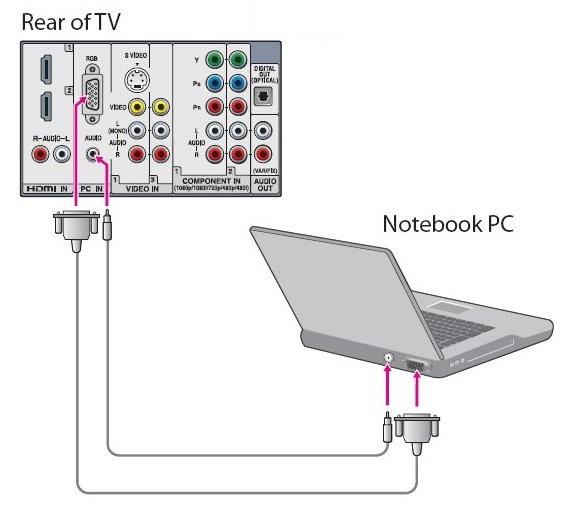
Pakko lukea: Opas uuden kannettavan tietokoneen asentamiseen
3. Liitä kannettava tietokone televisioon USB:n kautta:
No, voit liittää kannettavan tietokoneesi televisioon USB:n kautta. Jotkut valmistajat valmistavat kuitenkin sovittimia, jotka muuntavat USB-portin HDMI-ulostuloksi. On tärkeää, ett�� tarkistat tällaisten sovittimien yhteensopivuuden kannettavan tietokoneen kanssa, koska ne vaativat erityisiä ohjelmistoja USB-portin muuntamiseen videolähtöportiksi.

Pakko lukea: Valokuvien varmuuskopiointi matkoilla ilman kannettavaa tietokonetta
Kaiken kaikkiaan, huolimatta erilaisista tavoista yhdistää kaksi suosikkikonetta, HDMI näyttää kätevimmältä ja taloudellisimmalta. HDMI ohittaa myös muut liitäntätavat äänen ja kuvan laadun suhteen. Jos et pidä johtojen roikkumisesta television ympärillä, voit valita langattoman yhteyden kannettavan tietokoneen ja television välille. Tarvitset kuitenkin siihen erilaisia vastaanottimia ja ne voivat maksaa sinulle käden ja jalan.
Tutustu Windows 10:n 10 suosituimpaan pikanäppäimeen ja siihen, miten voit hyödyntää niitä tehokkaasti töissä, koulussa ja muissa asioissa.
Opas BitLockerin käyttöön, Windows 10:n tehokkaaseen salausominaisuuteen. Ota BitLocker käyttöön ja suojaa tiedostosi helposti.
Opas Microsoft Edge -selaushistorian tarkastelemiseen ja poistamiseen Windows 10:ssä. Saat hyödyllisiä vinkkejä ja ohjeita.
Katso, kuinka voit pitää salasanasi Microsoft Edgessä hallinnassa ja estää selainta tallentamasta tulevia salasanoja.
Kuinka eristää tekstin muotoilua Discordissa? Tässä on opas, joka kertoo, kuinka Discord-teksti värjätään, lihavoidaan, kursivoitu ja yliviivataan.
Tässä viestissä käsittelemme yksityiskohtaisen oppaan, joka auttaa sinua selvittämään "Mikä tietokone minulla on?" ja niiden tärkeimmät tekniset tiedot sekä mallin nimen.
Palauta viimeinen istunto helposti Microsoft Edgessä, Google Chromessa, Mozilla Firefoxissa ja Internet Explorerissa. Tämä temppu on kätevä, kun suljet vahingossa minkä tahansa välilehden selaimessa.
Jos haluat saada Boogie Down Emoten Fortnitessa ilmaiseksi, sinun on otettava käyttöön ylimääräinen suojakerros, eli 2F-todennus. Lue tämä saadaksesi tietää, miten se tehdään!
Windows 10 tarjoaa useita mukautusvaihtoehtoja hiirelle, joten voit joustaa, miten kohdistin toimii. Tässä oppaassa opastamme sinut läpi käytettävissä olevat asetukset ja niiden vaikutuksen.
Saatko "Toiminto estetty Instagramissa" -virheen? Katso tämä vaihe vaiheelta opas poistaaksesi tämän toiminnon, joka on estetty Instagramissa muutamalla yksinkertaisella temppulla!







